当您在使用台式电脑时,可能会遇到这样一个令人头疼的问题:电脑在唤醒后出现死机。这种状况不仅影响工作效率,而且在紧急情况下可能会导致数据丢失。本文将为您...
2025-07-06 21 台式电脑
在使用华硕台式电脑的过程中,更换壁纸可以给我们带来全新的视觉体验和个性化设置。本篇文章将详细指导您如何在华硕台式电脑上更换壁纸,无论您是电脑新手还是资深用户,都可以轻松掌握这一简单实用的操作。
更换壁纸是电脑个性化设置的一部分,它可以让您的电脑桌面显示您所喜欢的图片或图案。在华硕台式电脑上,这一操作十分简单,您只需几步就可以完成壁纸的更换。

在开始更换壁纸之前,请确保您已经准备好了一张或多张想要设置为壁纸的图片。这些图片可以是您自己拍摄的照片,也可以是从互联网上下载的精美壁纸。
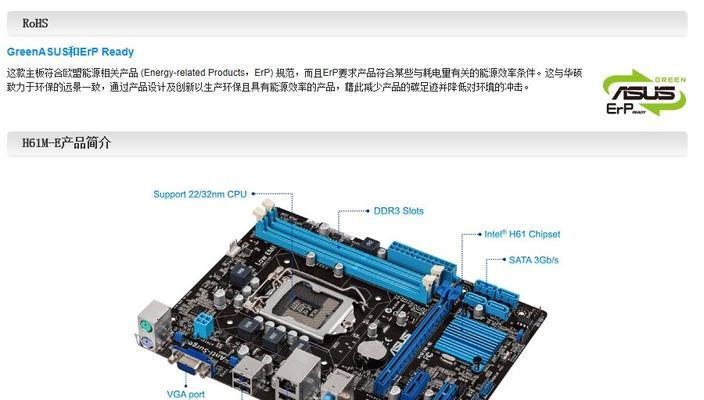
1.打开桌面背景设置
点击屏幕左下角的“开始”按钮,或者按下键盘上的Windows键。
在弹出的菜单中选择“设置”(齿轮形状的图标)。
在设置窗口中,选择“个性化”选项。
2.选择背景图片
在个性化设置页面,您可以看到背景的设置选项。
选择“背景”,然后在下拉菜单中选择您喜欢的背景样式。如果您想要使用自己的图片作为壁纸,选择“图片”选项。
点击“浏览”按钮,选择您准备好的图片文件。
3.调整图片位置
选择好图片后,您可以通过“选择图片位置”来决定图片在桌面上的显示方式。您可以选择“填充”、“平铺”、“居中”、“拉伸”等模式。
如果您选择的图片尺寸与桌面大小不符,可以尝试不同的图片位置选项,以找到最佳显示效果。
4.应用并保存更改
在确定了图片位置之后,点击“保存更改”,这样您的壁纸就更换成功了。
您可以随时回到“个性化”设置中,更换另一张图片或调整壁纸设置。

问题1:更换壁纸后,背景颜色或主题与新壁纸不协调怎么办?
解决:在“个性化”设置中,您可以进一步调整主题颜色和屏幕保护程序等,以确保整体风格的协调一致。
问题2:我找不到“个性化”选项怎么办?
解决:您可以通过搜索功能输入“个性化”来快速找到设置选项,或者确认您的系统是否为最新版本,有时候操作界面的变更可能会导致路径不同。
问题3:为什么我不能选择某些图片作为壁纸?
解决:确保您选择的图片格式为常见的图片格式如JPG、PNG等。如果问题依旧,可能是因为您的图片文件权限设置不当,尝试更改文件属性或选择其他图片。
在了解了如何更换华硕台式电脑壁纸之后,您可能对电脑个性化有更多的兴趣。可以进一步探索如何更改屏幕保护程序、主题、声音效果等,以获得更加个性化的使用体验。
更换电脑壁纸是一个简单但又十分重要的个性化过程。通过上述步骤,您可以轻松地在华硕台式电脑上设置自己喜欢的壁纸。如果在操作过程中遇到任何问题,请参考本篇文章提供的解决方案,相信您能够很快解决这些问题,享受个性化电脑的乐趣。
标签: 台式电脑
版权声明:本文内容由互联网用户自发贡献,该文观点仅代表作者本人。本站仅提供信息存储空间服务,不拥有所有权,不承担相关法律责任。如发现本站有涉嫌抄袭侵权/违法违规的内容, 请发送邮件至 3561739510@qq.com 举报,一经查实,本站将立刻删除。
相关文章

当您在使用台式电脑时,可能会遇到这样一个令人头疼的问题:电脑在唤醒后出现死机。这种状况不仅影响工作效率,而且在紧急情况下可能会导致数据丢失。本文将为您...
2025-07-06 21 台式电脑
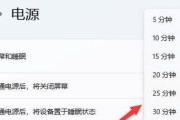
理解屏幕分辨率和显示比例调整台式电脑屏幕显示大小之前,需要了解两个重要的概念:屏幕分辨率和显示比例。屏幕分辨率是指屏幕上像素点的数目,通常表示...
2025-07-06 25 台式电脑

在这个高速发展的互联网时代,无线网络(WiFi)已成为我们生活的一部分。然而,台式电脑由于自身设计的局限性,并不总是能够像笔记本电脑那样便捷地连接Wi...
2025-07-04 18 台式电脑

随着DIY电脑文化的兴起,越来越多的电脑爱好者喜欢亲自组装或升级自己的电脑。瑞博机箱凭借其时尚的外观和良好的散热性能,成为了不少玩家的选择。然而,拆解...
2025-07-03 25 台式电脑

在这个科技飞速发展的时代,拥有一台性能优越的台式电脑对于日常生活和工作都显得尤为重要。对于预算在七八千元左右的用户来说,配置一台性能与性价比兼备的电脑...
2025-07-03 19 台式电脑
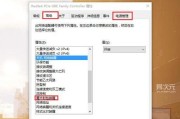
在现代办公环境中,网络唤醒(Wake-on-LAN,WOL)功能是一项极为便捷的技术,它允许用户通过网络发送“唤醒”指令来开启处于休眠或关机状态的电脑...
2025-07-02 22 台式电脑